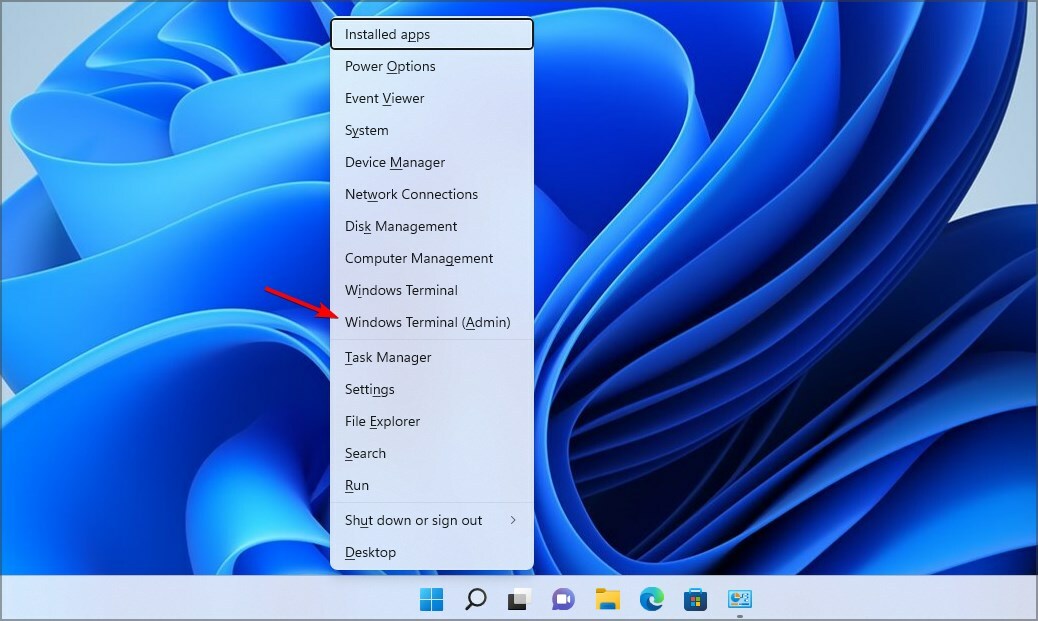Ši programinė įranga leis jūsų tvarkyklėms veikti ir veikti, taip apsaugant jus nuo įprastų kompiuterio klaidų ir aparatūros gedimų. Dabar patikrinkite visus tvarkykles atlikdami 3 paprastus veiksmus:
- Atsisiųskite „DriverFix“ (patikrintas atsisiuntimo failas).
- Spustelėkite Paleiskite nuskaitymą rasti visus probleminius vairuotojus.
- Spustelėkite Atnaujinti tvarkykles gauti naujas versijas ir išvengti sistemos sutrikimų.
- „DriverFix“ atsisiuntė 0 skaitytojų šį mėnesį.
The Komandinė eilutė turi patogią mažą automatinio užbaigimo funkciją, leidžiančią vartotojams pakeisti katalogo kelius naudojant klavišą Tab. Tačiau pranešė keli vartotojai „Windows 10“ komandinė eilutė automatinio užbaigimo neveikia problema.
Vienas vartotojas paaiškino problemą „Microsoft“ bendruomenė forumas.
Kai komandinėje eilutėje paspausdavau mygtuką Tab, pasirodo to katalogo galimų failų pavadinimai.
Bet vakar vakarą atnaujinau „Win10“ su KB4458469 ir ši funkcija neveikia.
Ši problema gali kilti, jei baigimo funkcija yra išjungta registrą. Tai gali atsitikti įdiegus naujus „Windows“ naujinimus, kurie gali išjungti šią funkciją.
Šiame straipsnyje mes parodome, kaip išspręsti „Windows 10“ komandų eilutės automatinio užbaigimo neveikimo problemą.
Kaip neveikti „Windows 10“ komandų eilutės automatinio užbaigimo skirtukas?
1. Įgalinti automatinį užbaigimą per registro rengyklę
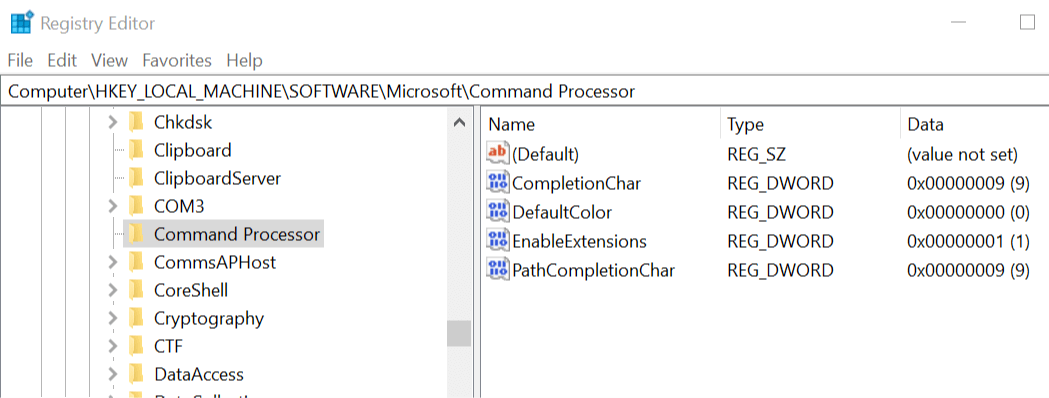
- Paspauskite „Windows“ raktas + R atidaryti „Run“.
- Tipas regedit ir spustelėkite GERAI.
- Tai atidarys registro rengyklę.
- Spustelėkite Taip kai UAC pasirodys raginimas.
- Registro rengyklėje eikite į šią vietą:
- HKEY_CURRENT_USER \ Software \ Microsoft \ Command Processor
- HKEY_CURRENT_USER \ Software \ Microsoft \ Command Processor
- Taip pat galite pabandyti pasiekti šį kelią:
- Kompiuteris \ HKEY_LOCAL_MACHINE \ SOFTWARE \ Microsoft \ Command Processor
- Priklausomai nuo „Windows“ versijos, komandų procesorių rasite viename iš anksčiau nurodytų katalogų.
- Dešiniojoje srityje dukart spustelėkite UžbaigimasChar vertė.
- Lauke Duomenų vertė įveskite 9 ir spustelėkite GERAI.
- Tada dukart spustelėkite „PathCompletionChar“ ir nustatykite duomenų vertę į 9 taip pat.
- Išeikite iš Registro redaktorius.
- Iš naujo paleiskite komandinę eilutę, kad pritaikytumėte pakeitimus.
- Patikrinkite, ar automatinio užbaigimo neveikimo problema jau išspręsta.
1.1. Pakeiskite automatinio užbaigimo raktą
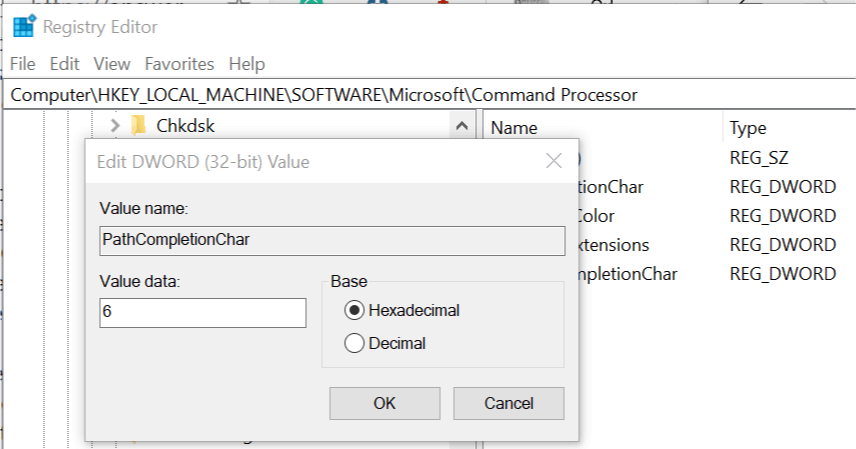
- Registro rengyklėje eikite į šį kelią:
- HKEY_CURRENT_USER \ Software \ Microsoft \ Command Processor
- Taip pat galite pabandyti pasiekti šį kelią:
- Kompiuteris \ HKEY_LOCAL_MACHINE \ SOFTWARE \ Microsoft \ Command Processor
- Du kartus spustelėkite „PathCompletionChar“ Raktas.
- Lauke Duomenų vertė įveskite šiuos skaitmenis, kad pakeistumėte numatytąjį klavišą Tab.
- Įveskite 4 dėl „Ctrl“ + D
- Įveskite 6 dėl „Ctrl“ + F
- Spustelėkite Gerai kad išsaugotumėte pakeitimus.
- Uždarykite registro rengyklę ir iš naujo paleiskite komandų eilutę, kad pritaikytumėte pakeitimus.
Ar kyla problemų pasiekiant registro rengyklę? Peržiūrėkite šį išsamų vadovą, kad gautumėte greitą sprendimą
2. Įgalinkite skirtuko automatinį užbaigimą naudodami komandų eilutę
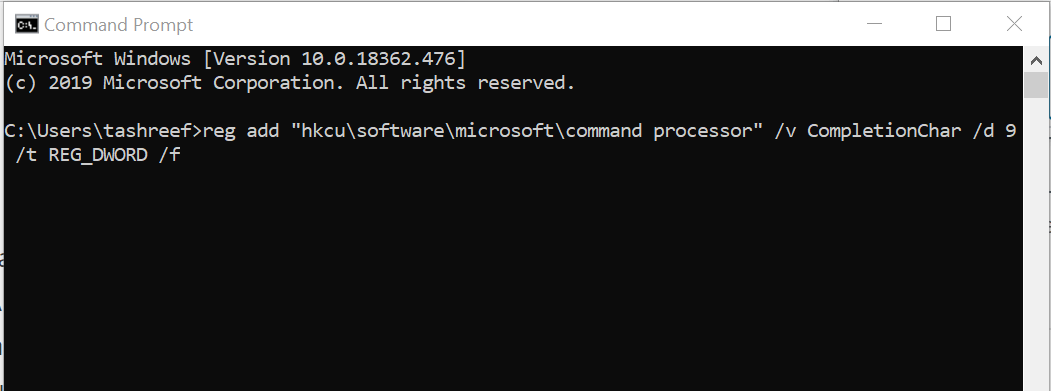
- Paspauskite „Windows“ Raktas.
- Tipas cmd.
- Dešiniuoju pelės mygtuku spustelėkite komandų eilutę ir pasirinkite Vykdyti kaip administratorių.
- Komandų eilutėje įveskite šią komandą ir paspauskite įveskite Raktas:
- reg pridėti „hkcusoftwaremicrosoftcommand procesorius“ / v CompletionChar / d 9 / t REG_DWORD / f
- reg pridėti „hkcusoftwaremicrosoftcommand procesorius“ / v PathCompletionChar / d 9 / t REG_DWORD / f
- Pirmiau nurodyta komanda pridės reikalingas registro reikšmes į registrą.
- Uždarykite ir vėl atidarykite komandinę eilutę ir patikrinkite, ar nėra patobulinimų.
Reikalinga rankiniu būdu įvesti visą aplanko kelią yra daug laiko reikalaujanti užduotis, kuri tampa erzina, jei kelio pavadinime yra ilgi numeriai. Čia praverčia automatinio užbaigimo funkcija.
Tačiau įdiegus naują „Windows“ naujinimą gali kilti „Windows 10“ komandų eilutės automatinio užbaigimo neveikimo problema. Atlikdami šiame straipsnyje nurodytus veiksmus, galite vėl įjungti komandų eilutės automatinio užbaigimo funkciją.
Jei žinote bet kurį kitą būdą, kaip išspręsti šią komandų eilutės problemą, pasidalykite ja su kitais vartotojais, palikdami jį kaip pranešimą toliau pateiktame komentarų skyriuje.